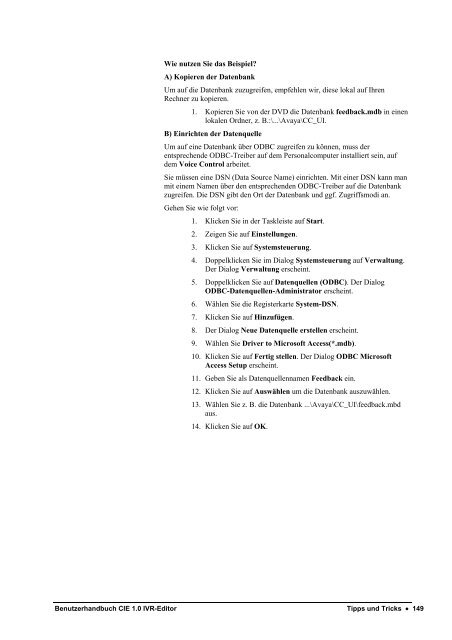Benutzerhandbuch CIE 1.0 IVR-Editor - Avaya Support
Benutzerhandbuch CIE 1.0 IVR-Editor - Avaya Support
Benutzerhandbuch CIE 1.0 IVR-Editor - Avaya Support
Sie wollen auch ein ePaper? Erhöhen Sie die Reichweite Ihrer Titel.
YUMPU macht aus Druck-PDFs automatisch weboptimierte ePaper, die Google liebt.
Wie nutzen Sie das Beispiel?<br />
A) Kopieren der Datenbank<br />
Um auf die Datenbank zuzugreifen, empfehlen wir, diese lokal auf Ihren<br />
Rechner zu kopieren.<br />
1. Kopieren Sie von der DVD die Datenbank feedback.mdb in einen<br />
lokalen Ordner, z. B.:\...\<strong>Avaya</strong>\CC_UI.<br />
B) Einrichten der Datenquelle<br />
Um auf eine Datenbank über ODBC zugreifen zu können, muss der<br />
entsprechende ODBC-Treiber auf dem Personalcomputer installiert sein, auf<br />
dem Voice Control arbeitet.<br />
Sie müssen eine DSN (Data Source Name) einrichten. Mit einer DSN kann man<br />
mit einem Namen über den entsprechenden ODBC-Treiber auf die Datenbank<br />
zugreifen. Die DSN gibt den Ort der Datenbank und ggf. Zugriffsmodi an.<br />
Gehen Sie wie folgt vor:<br />
1. Klicken Sie in der Taskleiste auf Start.<br />
2. Zeigen Sie auf Einstellungen.<br />
3. Klicken Sie auf Systemsteuerung.<br />
4. Doppelklicken Sie im Dialog Systemsteuerung auf Verwaltung.<br />
Der Dialog Verwaltung erscheint.<br />
5. Doppelklicken Sie auf Datenquellen (ODBC). Der Dialog<br />
ODBC-Datenquellen-Administrator erscheint.<br />
6. Wählen Sie die Registerkarte System-DSN.<br />
7. Klicken Sie auf Hinzufügen.<br />
8. Der Dialog Neue Datenquelle erstellen erscheint.<br />
9. Wählen Sie Driver to Microsoft Access(*.mdb).<br />
10. Klicken Sie auf Fertig stellen. Der Dialog ODBC Microsoft<br />
Access Setup erscheint.<br />
11. Geben Sie als Datenquellennamen Feedback ein.<br />
12. Klicken Sie auf Auswählen um die Datenbank auszuwählen.<br />
13. Wählen Sie z. B. die Datenbank ...\<strong>Avaya</strong>\CC_UI\feedback.mbd<br />
aus.<br />
14. Klicken Sie auf OK.<br />
<strong>Benutzerhandbuch</strong> <strong>CIE</strong> <strong>1.0</strong> <strong>IVR</strong>-<strong>Editor</strong> Tipps und Tricks • 149